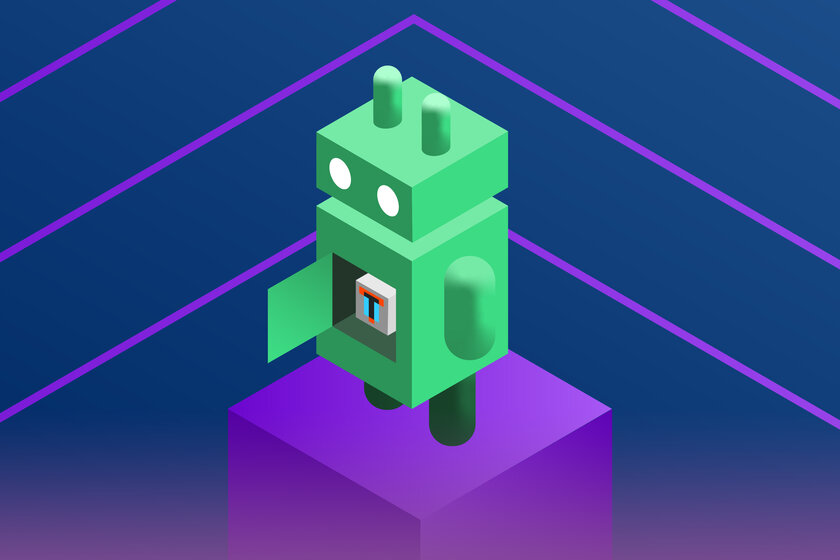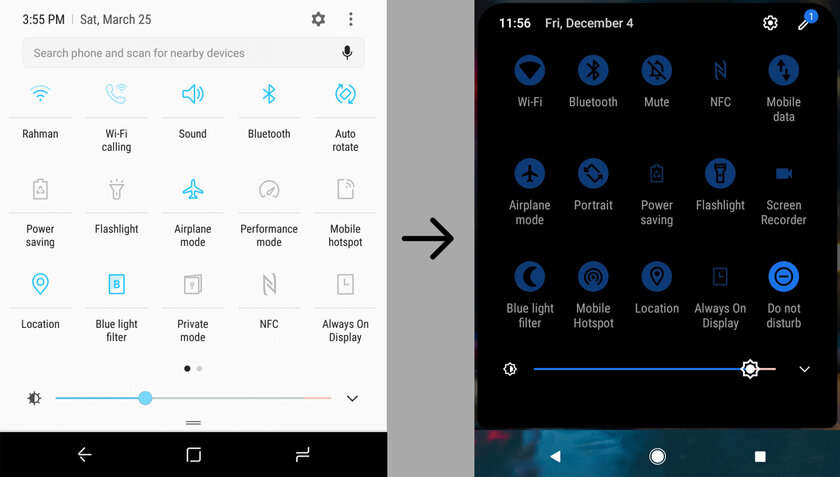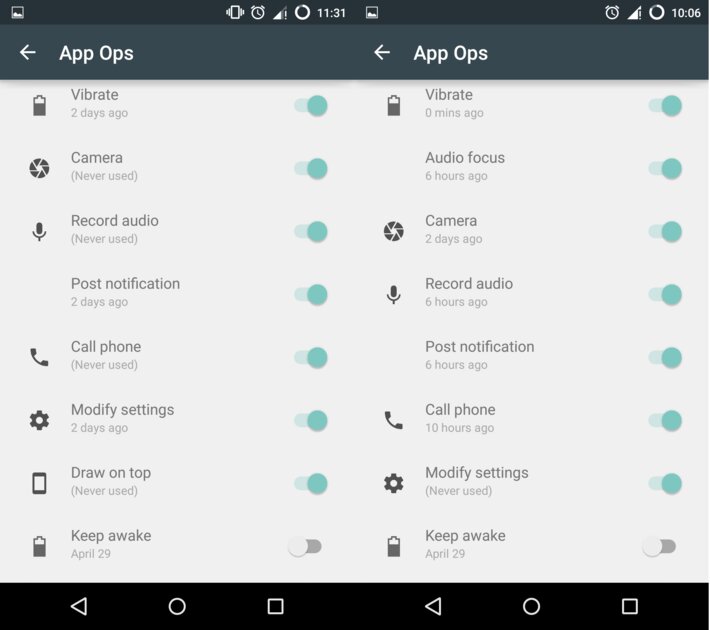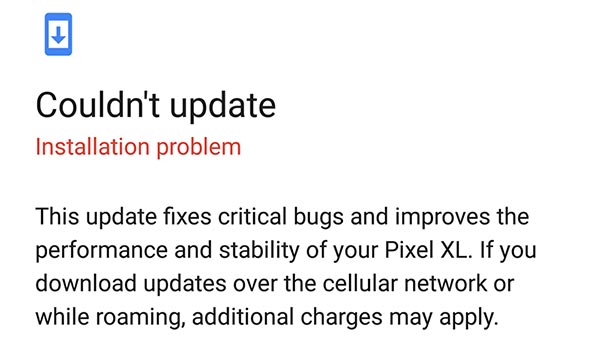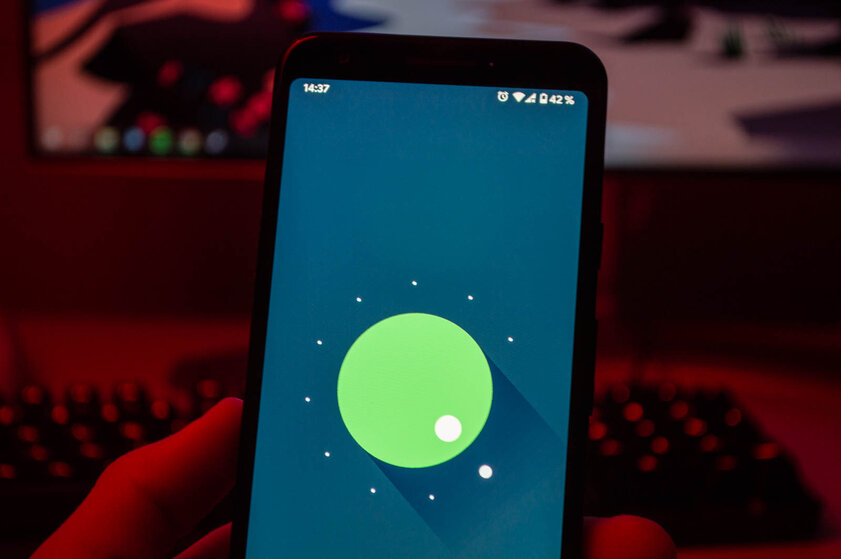- Как включить Root права на Android
- Подготовка к активации Root на Android
- Особенности процедуры
- Последствия использования Root, о которых нужно знать
- Что можно сделать со смартфоном, имея рут-права?
- Пошаговая инструкция
- Со смартфона
- Через компьютер
- Через ADB-терминал (с компьютера)
- Особые случаи
- Простыми словами: что такое Root и зачем он нужен
- Содержание
- Что такое Root
- Зачем нужен Root: для чего его используют
- Изменение дизайна системы
- Настройка компонентов устройства
- Полное контролирование разрешений игр и программ
- Удаление «неудаляемых» приложений
- Создание полноценных резервных копий
- Недостатки Root: какие риски он несёт
- Потеря гарантии
- Риск выхода устройства из строя
- Проблемы с обновлениями
- Подверженность вирусам
- Неработающие приложения
- Стоит ли делать Root? Есть плюсы и минусы
- Как получить Root
Как включить Root права на Android
Что такое Root-права? Root-права (или Root-доступ, или права суперпользователя) — аналог прав администратора на ПК в Windows. Получить можно на любом устройстве под Android (смартфон, планшет).
По умолчанию операционная система не дает пользоваться рут-доступом, чтобы случайно не удалить важный файл. Для опытного пользователя такие права — это возможность более широко использовать свое устройство.
Рассмотрим, как включить права суперпользователя на Андроид.
Подготовка к активации Root на Android
Прежде чем разбираться с вопросом: «Root-доступ на Андроид – как включить?», устройство надо подготовить.
- На всякий случай перенесите на флешку (а лучше — на компьютер) нужную информацию: фото, контакты, переписку, файлы. Если настройка пойдет не так, их можно потерять.
- Зарядите батарею минимум до 30-40%.
- Если подключать права будете через компьютер — подготовьте нормально работающий USB-кабель (не отключающийся, если телефон подвинуть).
Для резервного копирования всей информации из памяти гаджета используйте приложение для резервного копирования. Например:
- Titanium Backup;
- Super Backup;
- Helium;
- G Cloud Backup;
- Autosync.
Особенности процедуры
Получать доступ можно либо через сам смартфон, либо через компьютер. В обоих случаях придется использовать специальное приложение.
Если хотите знать, как включить рут-права на Андроид, и боитесь не справиться — зря. Процедура простая, активировать Root получится и у неопытного человека.
Совет: не включайте режим суперпользователя бесцельно. Используйте, чтобы решить задачи, которые нельзя выполнить по-другому. Например: для удаления лишних предустановленных приложений (вроде Твиттера, FM-Радио, Google+, Google Talk и сервисов, идущих в стандартном наборе). Если с включенным рут-доступом вы не знаете, к каким последствиям приведет действие, или не совершайте его, или изучите инструкции в Интернете.
Последствия использования Root, о которых нужно знать
Получение рут-доступа имеет 3 важных последствия.
- Можно редактировать и удалять файлы, в том числе важные. Ошибка может привести к нарушению работы гаджета. Если под Root-доступом нарушится работа ОС — по гарантии эту поломку не исправят: придется платить.
- Гарантия на смартфон перестанет действовать. Однако режим суперпользователя не затрагивает аппаратной части. Поэтому после нужных процедур можно отключить рут-доступ, и при сдаче по гарантии никто не узнает, что режим активировался.
- Нельзя получать обновления «по воздуху» (пока режим суперпользователя включен). После отключения Root все появившиеся обновления установятся автоматически (или придет запрос на их установку, который надо подтвердить).
Что можно сделать со смартфоном, имея рут-права?
Имея полный доступ, пользователь может:
- изменять интерфейс (значки, темы, звуки, картинки и анимацию);
- менять прошивку;
- устанавливать программам полный доступ к системе;
- видеть и редактировать системные файлы, скрытые для «обычного» юзера;
- удалять стандартные приложения, встроенные сервисы;
- устанавливать приложения на карты памяти;
- перенести кэш приложений на карту памяти;
- отключить рекламу в приложениях.
Пошаговая инструкция
Как открыть рут-права на Андроид:
- приложением, установленным на смартфон, подключаться к компьютеру не нужно;
- программой, установленной на компьютере (смартфон подключается к компьютеру кабелем);
- через ADB-терминал, запущенный на ПК (устройство присоединяется к ПК кабелем).
Ниже рассмотрим вопрос: «Root доступ на Андроид – как включить на русском языке разными способами?».
Со смартфона
Список приложений, предоставляющих Root-права на Android, которые устанавливают на сам гаджет (без подключения к ПК):
- Framaroot (до версии Android 4.2, в 2014 поддержка приложения прекратилась);
- Kingroot (поддерживает более 10 тысяч смартфонов, включая Nexus, Huawei, ZTE);
- Kingo Root;
- 360root (до Android 5.1.1);
- Zykuroot;
- OneClickRoot;
- Root Genius.
У каждого приложения свой список моделей гаджетов и версий Android, для которых оно подходит. Перед загрузкой проверяйте, подходит ли программа для вашего устройства.
Самая распространенная программа — Kingo Root (на русском языке). Рассмотрим, как открыть Root права на Android через это приложение.
- Заходим в настройки безопасности и разрешаем установку приложений из «Неизвестных источников».
- Качаем .apk-файл и перекидываем на смартфон (если скачивали на компьютер).
- Запускаем .apk-файл.
- Ждем, пока приложение разблокирует доступ. Скорость зависит от модели гаджета.
- После завершения видим надпись «Root Succeeded».
В списке приложений появится программа Kingo SuperUser. Если появилась, значит доступ к Root получен.
Через компьютер
Если интересует, как открыть Root доступ на Android через компьютер, подойдут такие программы (устанавливаются не на смартфон, а на ПК):
Пошаговый план установки (на примере Vroot, остальные приложения — применяются так же).
- Скачиваем и устанавливаем Vroot на ПК.
- На смартфоне разрешаем установку приложений из «Неизвестных источников».
- Подключаем устройство к ПК USB-кабелем.
- Включаем «Отладку по USB». В некоторых смартфонах режим можно включить при подключении USB-кабеля. В других — расположен в «Настройках», в разделе «Для разработчиков» (поставьте галочку напротив «Отладка по USB»).
- Открываем Vroot. После запуска приложение должно автоматически определить смартфон. Если программа разблокирует Root-доступ, то рядом с моделью появится зеленая галочка.
- Жмем «Root».
- Дожидаемся, пока приложение разблокирует режим суперпользователя.
- После разблокировки закрываем программу на ПК и отсоединяем кабель от смартфона.
Через ADB-терминал (с компьютера)
ADB (Android Debug Bridge, или «отладочный мост») – драйвер для смартфонов, связывающий гаджет с ПК. Разрешает управлять устройством из командной строки.
Способ актуален, если производитель устройства постарался максимально закрыть рут-доступ пользователям.
Что нужно для разблокировки через ADB:
- компьютер с ОС не «младше» Win7;
- ADB-драйверы для смартфона (установятся автоматически после подключения гаджета к ПК через кабель);
- USB-кабель.
- устройство со включенной «Отладкой по USB»;
- ADB-терминал, распакованный в корень любого диска (кроме диска с Windows) в папку ADB.
Как подключить рут-права на Андроид через ADB-терминал?
- Подключаем смартфон к ПК кабелем.
- На ПК открываем командную строку.
- Пишем: cd N://adb (где N – буква диска, куда распакован ADB-терминал).
- Вводим команды, которые активируют режим суперпользователя.
Универсальных команд для этого нет. Поэтому ищите нужные в инструкции к телефону. Если в бумажной инструкции информации нет, или она утеряна, или нет руководства на русском языке — найдите сведения в Интернете, на сайте производителя смартфона.
Особые случаи
В гаджетах с прошивками MIUI (ставится на гаджеты Xiaomi) и LewaOS (и в некоторых других неоригинальных прошивках) активация рут-прав делается без сторонних приложений. Функция уже встроена в ОС и активируется в настройках.
Обычно включается в разделе «Безопасность». По умолчанию стоит «Выкл». Ползунок надо перевести на «Вкл», и режим суперпользователя включится.
Если Root-доступ уже не нужен, для отключения удалите файлы:
- su из папки system — bin;
- su из папки system — xbin;
- superuser.apk из папки system — app.
Затем перезагрузите смартфон.
Другой способ удаления — через приложение, которым открывали доступ. В некоторых программах в настройках есть функция отключения.
Источник
Простыми словами: что такое Root и зачем он нужен
Root позволяет взять под контроль и без того открытую ОС Android и раскрыть её полный потенциал. Благодаря рут-правам пользователь может получить полный доступ ко всем системным процессам и утилитам и использовать это в своих целях. Именно Root позволяет использовать систему именно так, как хотите этого вы. Что это такое, зачем оно нужно и актуален ли рут в современных реалиях — подробнее в статье.
Содержание
Что такое Root
В Android ключевые системные модули и инструменты располагаются в определённых разделах файловой системы, которые защищены от редактирования пользователем. Для обхода ограничений существует Root — суперпользователь или специальный аккаунт в Android, обладающий всеми правами и доступом к любым файлам и действиям с ними. Соответственно, рутирование устройства — процесс получения прав суперпользователя, что в свою очередь позволяет выполнять любые операции в системе.
Зачем нужен Root: для чего его используют
Root-доступ открывает широкие возможности для тонкой настройки системы. В первую очередь, он позволяет заняться такими вещами, как удаление предустановленных приложений, создание полных резервных копий, управление частотой процессора, установка сторонних модулей для изменения внешнего вида или для внедрения нового функционала.
Изменение дизайна системы
Одна из интереснейших вещей, которая открывается с рутом, — возможность полностью поменять дизайн системы. Причём речь идёт не о лаунчерах, которые доступны даже на обычных устройствах. В распоряжении оказываются строки навигации (полоска жестов или кнопки «Назад», «Домой»), панели уведомлений, системные иконки, цветовые схемы, шрифты и другие элементы интерфейса.
Настройка компонентов устройства
Для любителей полностью настраивать гаджеты под себя существует возможность самостоятельно менять частоты процессора или видеоускорителя в смартфоне, продлевая тем самым автономность или увеличивая производительность. Кроме того, существует программное обеспечение, позволяющее экономить ценные проценты батареи за счёт перевода в спящий режим различных фоновых процессов и сервисов, которые запускаются автоматически.
Полное контролирование разрешений игр и программ
Благодаря Root можно максимально гибко управлять разрешениями конкретных приложений, что позволит обеспечить безопасность своего устройства. Это может пригодиться для того, чтобы определённая программа не могла использовать интернет для загрузки рекламы, или для того, чтобы приложения не имели доступ к сообщениям и камере.
Удаление «неудаляемых» приложений
Ещё одна полезная возможность, которая открывается с получением Root-прав, — удаление предустановленного программного обеспечения. Многие производители ставят на свои смартфоны различные приложения, которые не всегда нужны пользователю, но при этом забивают память, и при этом их нельзя удалить. С Root-доступом эта проблема исчезает, поскольку права суперпользователя позволяют удалить абсолютно любую предустановленную игру или программу.
Создание полноценных резервных копий
При постоянных экспериментах с прошивками или просто для собственного спокойствия пригодятся программы для создания полноценных бэкапов (резервных копий). Они умеют быстро создавать резервную копию с пользовательскими приложениями, информацией из них, а также личными данными вроде контактов, телефонной книги, файлов или аккаунтов. Эти программы легко справляются с переносом текущего состояния устройства при переходе с одной прошивки на другую.
Недостатки Root: какие риски он несёт
Без всякого сомнения, Root-права — очень мощный и полезный инструмент, но вместе с этим могут возникать определённые неприятности при повседневном использовании устройства.
Потеря гарантии

Зачастую получение Root на смартфоне может стать причиной отказа в гарантийном обслуживании девайса, даже если поломка не связана с модификациями напрямую. Хотя не всякий сервис будет проверять наличие рута, нужно быть готовым к тому, что гаджет не получится бесплатно отремонтировать или заменить на новый в случае заводского брака.
Например, Samsung использует в своих смартфонах специальный электронный счётчик, активирующийся при каких-либо изменениях в системе. После его срабатывания владелец больше не сможет пользоваться сервисом бесконтактных платежей Samsung Pay и системой безопасности Knox, а компания может узнать таким образом о вмешательстве пользователя и использовать это как причину для отказа в обслуживании. Тем не менее, у каждого производителя собственные условия, поэтому лучше ознакомиться с ними заранее.
Риск выхода устройства из строя
Root даёт огромную свободу, и в руках не самого опытного пользователя эта свобода может обернуться против него самого. В процессе экспериментов всегда что-то может пойти не так, и на выходе получится «окирпиченное» устройство. Как правило, признаками «кирпича» являются либо постоянная перезагрузка без входа в систему, именуемая бутлупом, либо отсутствие каких-то признаков «жизни» вообще. На этом этапе как минимум можно прощаться со всеми данными на смартфоне.
Проблемы с обновлениями
Android 5.0 получила много изменений, как приятных, так и не очень. К последним смело можно отнести блокировку возможности OTA-обновлений (загрузка обновлений ОС по интернету через «Настройки»), как только в системе обнаруживаются модификации. Впрочем, сейчас проблема иссякла — утилита Magisk решает её, используя собственные механизмы. Благодаря ему можно спокойно устанавливать системные апдейты, не теряя при этом Root. В интернете находится огромное количество инструкций на тему OTA-обновлений с рут-доступом, поэтому эта проблема не столь критична, хотя отметить её всё же стоит.
Подверженность вирусам
Получая рут-права, приложения могут управлять любыми данными и параметрами в системе. Но не всегда программа с таким доступом несёт пользу: уязвимостями может воспользоваться в том числе и вредоносное ПО. Последствия могут быть печальными: начиная от потери или повреждения некоторых файлов и заканчивая кражей ценных персональных данных. В некоторых случаях всё может закончиться деструктивными действиями с системой и последующими проблемами в работе.
Имея Root на своём устройстве, надо всегда держать в голове, что система становится весьма уязвимой, и поэтому надо внимательно проверять каждое приложение, которое собираетесь установить. Также не стоит давать Root-доступ программному обеспечению, которому не доверяете.
Неработающие приложения
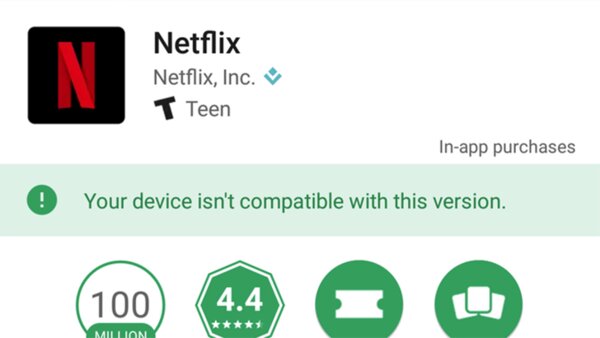
Одна из самых неприятных проблем, с которой может столкнуться пользователь девайса с Root. Многие программы попросту отказываются работать, после того, как обнаруживают рут-права или стороннюю прошивку. Самый очевидный пример — приложения банков. Как оговаривалось ранее, вероятен несанкционированный доступ к важным данным, и программы предупреждают пользователя о возможном перехвате ценных банковских данных. То же самое касается программ с лицензионным контентом — приложение популярного стримингового сервиса Netflix невозможно установить на девайсах с модификациями.
Впрочем, иногда Root-права удаётся скрыть, например, при помощи утилиты Magisk, после чего «упрямые» приложения запускаются как ни в чём не бывало. Но даже скрытие рута с Magisk Hide не гарантирует постоянную и стабильную работоспособность всех программ — всегда есть шанс, что после очередного обновления Google Pay вы не сможете расплатиться смартфоном в магазине.
Стоит ли делать Root? Есть плюсы и минусы
Зависит от требований к смартфону. Большинству, скорее всего, достаточно стандартного функционала системы. Если же вы относитесь к тому малому проценту пользователей, который желает получить от девайса максимум, то получение рут-прав поможет достичь своих целей. Приведённые примеры — лишь малая часть того, что можно делать, имея Root-права на своём девайсе. Но надо понимать, что это даёт полную свободу действий, и любое необдуманное движение со стороны пользователя может повлечь неприятные последствия.
Как получить Root
Конкретные шаги для каждого смартфона могут отличаться, но основной процесс состоит из разблокировки загрузчика операционной системы, установки кастомного Recovery (ПО для полного сброса к заводским настройкам, установки образов систем или бэкапов) и дальнейшей прошивки архива с утилитой вроде Magisk.
Источник